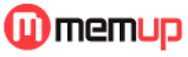Notice MEMUP V-SLIM
Liens commerciaux

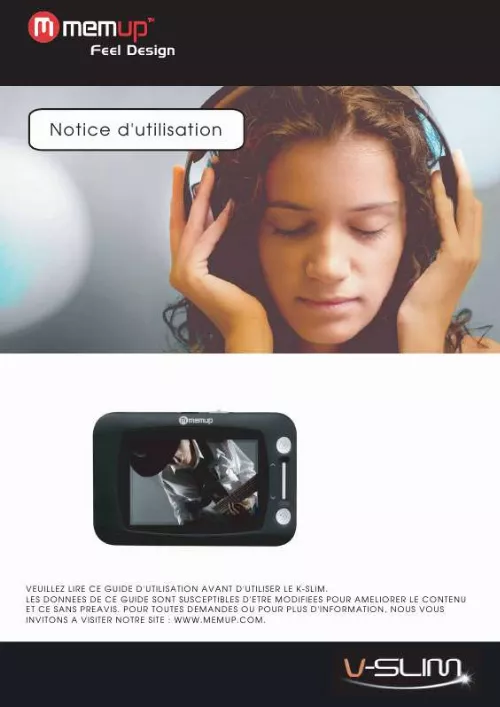
Extrait du mode d'emploi MEMUP V-SLIM
Les instructions détaillées pour l'utilisation figurent dans le Guide de l'utilisateur.
Quand la recherche est terminée, cliquez sur Close (Fermer). Extraire des morceaux de vos CD Vous pouvez également utiliser Windows Media Player pour constituer votre propre bibliothèque musicale en encodant vos CD audio sous la forme de fichiers audio. Insérez un CD audio. Cliquez sur Rip (Extraire). Le contenu du CD est alors affiché. Par défaut, tous les morceaux sont cochés. Décochez les morceaux que vous ne souhaitez pas encoder dans un fichier audio. Cliquez sur le bouton Rip Music (Extraire morceau) pour commencer à encoder les morceaux sélectionnés. Remarque : Vous pouvez modifier les options d'encodage des morceaux en sélectionnant Tools (Outils) > Options (Options) > Rip Music (Extraire morceau). Lorsque l'opération est terminée, Windows Media Player ajoutera automatiquement les nouveaux morceaux dans votre bibliothèque. 4 Transférer des morceaux sur le V-Slim Branchez le lecteur multimédia sur votre ordinateur. Cliquez sur Sync. (Synchroniser). Cliquez sur Edit Playlist (Modifier Liste d'écoute) pour ajouter des morceaux à transférer sur votre lecteur. Cliquez sur OK quand tous les morceaux voulus ont été ajoutés. Les morceaux que vous souhaitez transférer sur votre lecteur doivent désormais s'afficher cochés sur le côté gauche de l'écran du Lecteur Windows Media sous Sync List (Liste de synchr. Si vous ne souhaitez pas transférer certains des morceaux affichés, décochez-les. Cliquez sur Start Sync. (Démarrer Sync. Le ou les morceau(x) sélectionné(s) sont copiés sur le lecteur. Quand vous avez terminé la copie des fichiers, débranchez le lecteur. - Débrancher le lecteur de votre ordinateur Débranchez le lecteur de votre ordinateur. En mode MSC, débranchez le lecteur de l'ordinateur en respectant les étapes suivantes : 1. Cliquez sur l'icône Safely Remove Hardware (Retirer le périphérique en toute sécurité) de la barre d'outils (près de l'horloge). Cliquez sur Safely Remove USB Mass Storage Device (Retirer le périphérique de mémoire de masse USB en toute sécurité). Attendez l'affichage du message Safe to Remove Hardware (Vous pouvez retirer le périphérique). Débranchez le lecteur. Écouter des fichiers audio WMA/MP3 avec le V-Slim 1. Suivez les instructions relatives au transfert des données depuis le lecteur multimédia et vers ce dernier pour copier les fichiers audio WMA/MP3 sur le lecteur. [...] Vous pouvez utiliser la méthode du glisserdéplacer ou celle du copier-coller pour copier vos fichiers multimédia dans le dossier adéquat de la mémoire du lecteur. Il est vivement conseillé de transférer les photos dans le dossier PICTURES, les fichiers vidéo dans le dossier VIDEO et les fichiers txt dans le dossier TXT. Après avoir déconnecté le lecteur multimédia de votre ordinateur, vous pouvez écouter tous les fichiers de musique ; toutes les données présentes sur le lecteur peuvent alors être transférées sur un autre ordinateur. Remarque : Ne débranchez pas le lecteur de l'ordinateur pendant le transfert des données. 3 5. Transférer des fichiers multimédias sur le lecteur avec Windows Media Player Vous pouvez utiliser Windows Media Player 10 ou 11 notamment pour gérer vos fichiers audio, copier des morceaux de vos CD audio, transférer des morceaux sur le lecteur. Nous vous proposons une présentation rapide des options du lecteur Windows Media. Windows Media Player 10 1. N o w P l a y i n g ( L e c t u r e e n c o u r s ) - Pour regarder/écouter le contenu multimédia en cours de lecture. L i b r a r y ( B i b l i o t h è q u e ) - Pour créer des listes d'écoute et gérer vos fichiers multimédias. R i p ( E x t r a i r e ) - Pour copier des pistes CD audio au format WMA ou MP3. B u r n ( G r a v e r ) - P o u r c o p i e r des pistes audio MP3/WMA sur un CD enregistrable. S y n c ( S y n c h r o n i s e r ) - Pour copier des pistes MP3 ou WMA sur votre V-Slim. G u i d e - Pour rechercher des contenus multimédias (musique, films, etc. ) en ligne. Ajouter des morceaux à votre bibliothèque multimédia Windows Media Player rassemblera automatiquement tous les fichiers MP3 et/ou WMA sur votre ordinateur dans une bibliothèque multimédia où ils peuvent être lus, modifiés, gravés sur un CD ou copiés sur votre V-Slim. Cliquez sur Tools (Outils) > Search (Rechercher) pour trouver les fichiers multimédias (ou appuyez sur F3). Dans la boîte de dialogue Look in (Regarder dans), accédez au lecteur et au dossier où sont stockés vos fichiers audio. Cliquez sur Search (Rechercher). [...]..
Téléchargez votre notice ! Téléchargement gratuit et sans inscription de tous types de documents pour mieux utiliser votre lecteur mp3 MEMUP V-SLIM : mode d'emploi, notice d'utilisation, manuel d'instruction. Cette notice a été ajoutée le Mercredi 4 Avril 2009.
Vous pouvez télécharger les notices suivantes connexes à ce produit :
 MEMUP V-SLIM (3251 ko)
MEMUP V-SLIM (3251 ko) MEMUP V-SLIM (3251 ko)
MEMUP V-SLIM (3251 ko)
Vos avis sur le MEMUP V-SLIM
 C'est un très bon appareil que je possède maintenant depuis 2 ans, notice en francais. Simple d'utilisation, simple d'utilisation, produit corect sans plus. Bon materiel .
C'est un très bon appareil que je possède maintenant depuis 2 ans, notice en francais. Simple d'utilisation, simple d'utilisation, produit corect sans plus. Bon materiel .